您好,登錄后才能下訂單哦!
您好,登錄后才能下訂單哦!
這篇文章主要介紹“如何為Jenkins創建定時構建任務”的相關知識,小編通過實際案例向大家展示操作過程,操作方法簡單快捷,實用性強,希望這篇“如何為Jenkins創建定時構建任務”文章能幫助大家解決問題。
這里利用Jenkins創建一個定時構建任務。
在Jenkins首頁選擇新建item或者點擊創建一個新任務:
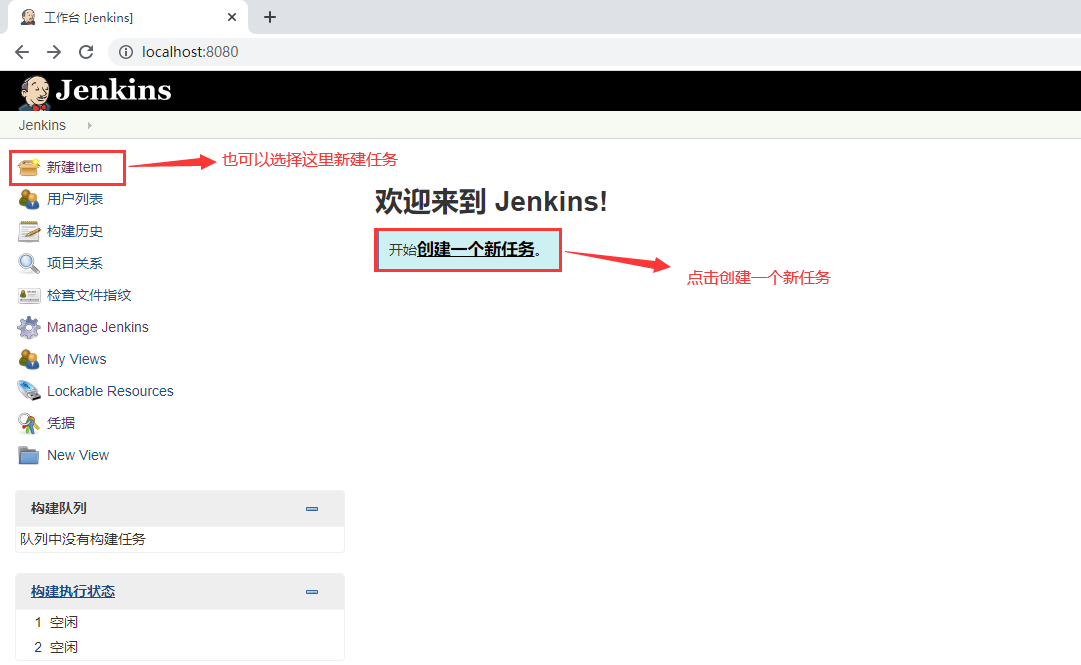
輸入任務名稱,選擇自由風格的任務(Freestyle project):
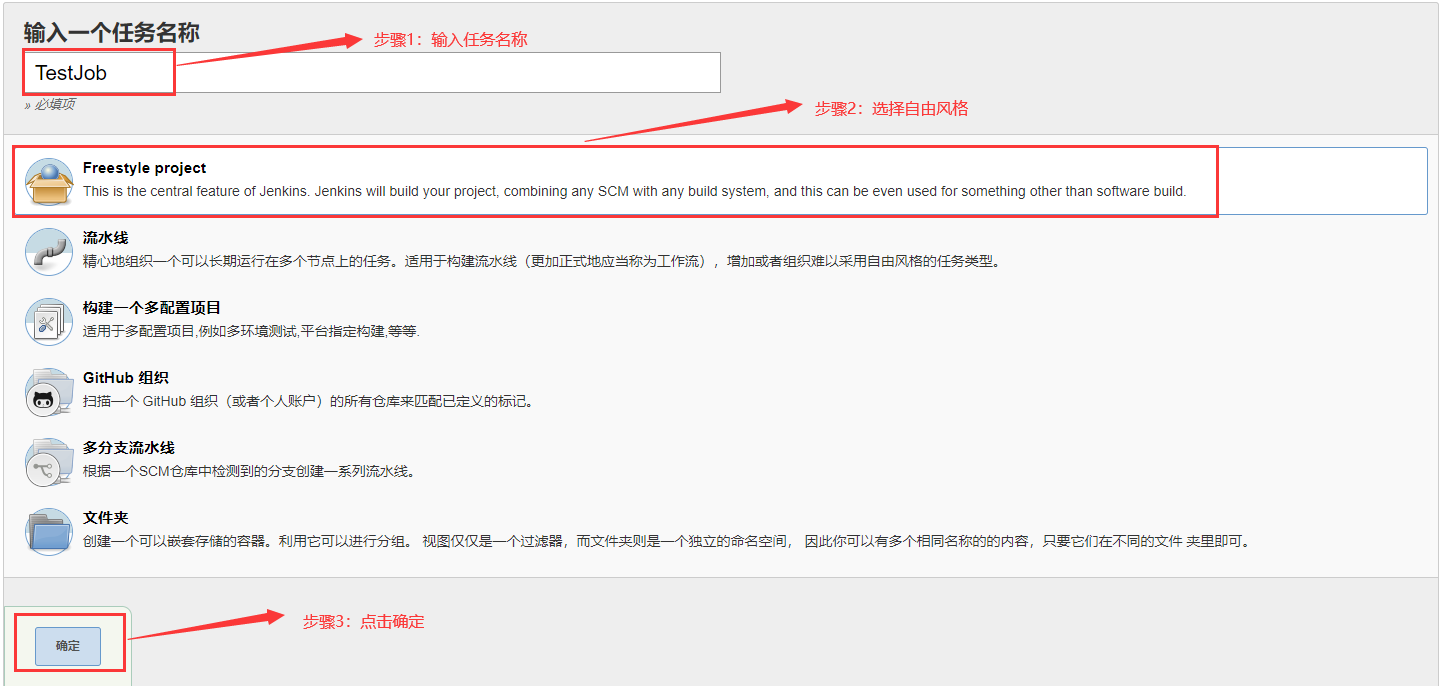
在GeneralTab頁里可以輸入項目的描述信息,選擇自定義的工作空間等等,如圖所示:

這里如果不選擇使用自定義的工作空間,Jenkins就會使用默認的工作空間。我本機是把Jenkins安裝在C:\Program Files (x86)\Jenkins目錄下,所以默認的工作空間就是C:\Program Files (x86)\Jenkins\workspace。
源碼管理Tab頁可以選擇我們用來管理源代碼的工具,比如Git和SVN。我們是與GitHub進行集成,所以在源碼管理里面選擇Git:
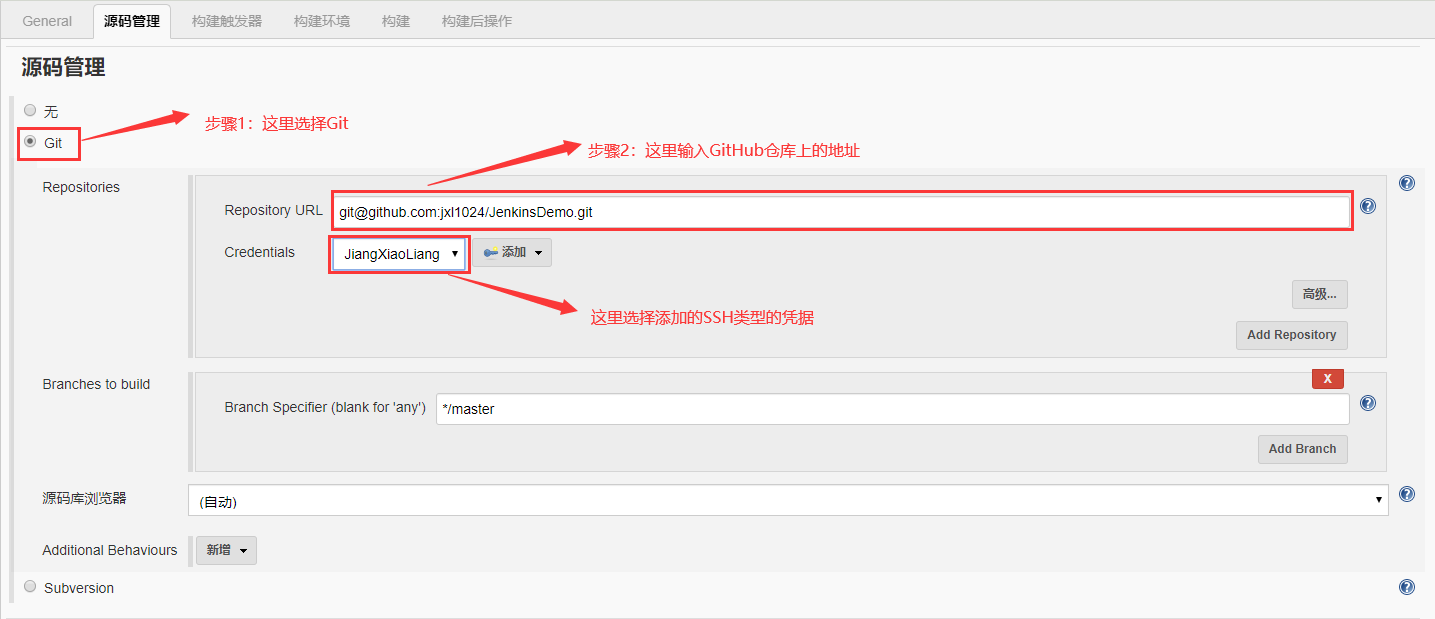
在構建觸發器Tab也可以選擇構建何種的觸發器,主要有以下幾種的觸發器:
觸發遠程構建(例如,使用腳本):表示使用遠程的工具來構建。
Build after other projects are built:表示當這次的Job所依賴的其它Job被build后,才構建本次Job。
Build periodically:表示定時執行構建任務,即每隔一段時間就build一次,不管版本庫代碼是否發生了變化。
GitHub hook trigger for GITScm polling:表示GitHub上的代碼有變動時構建。
Poll SCM:表示每隔一段時間比較一次源代碼。如果發生變更,就執行build。否則就不進行build。
我們在構建觸發器中選擇“Build periodically” ,表示定期地編譯,這里設置5分鐘編譯一次:
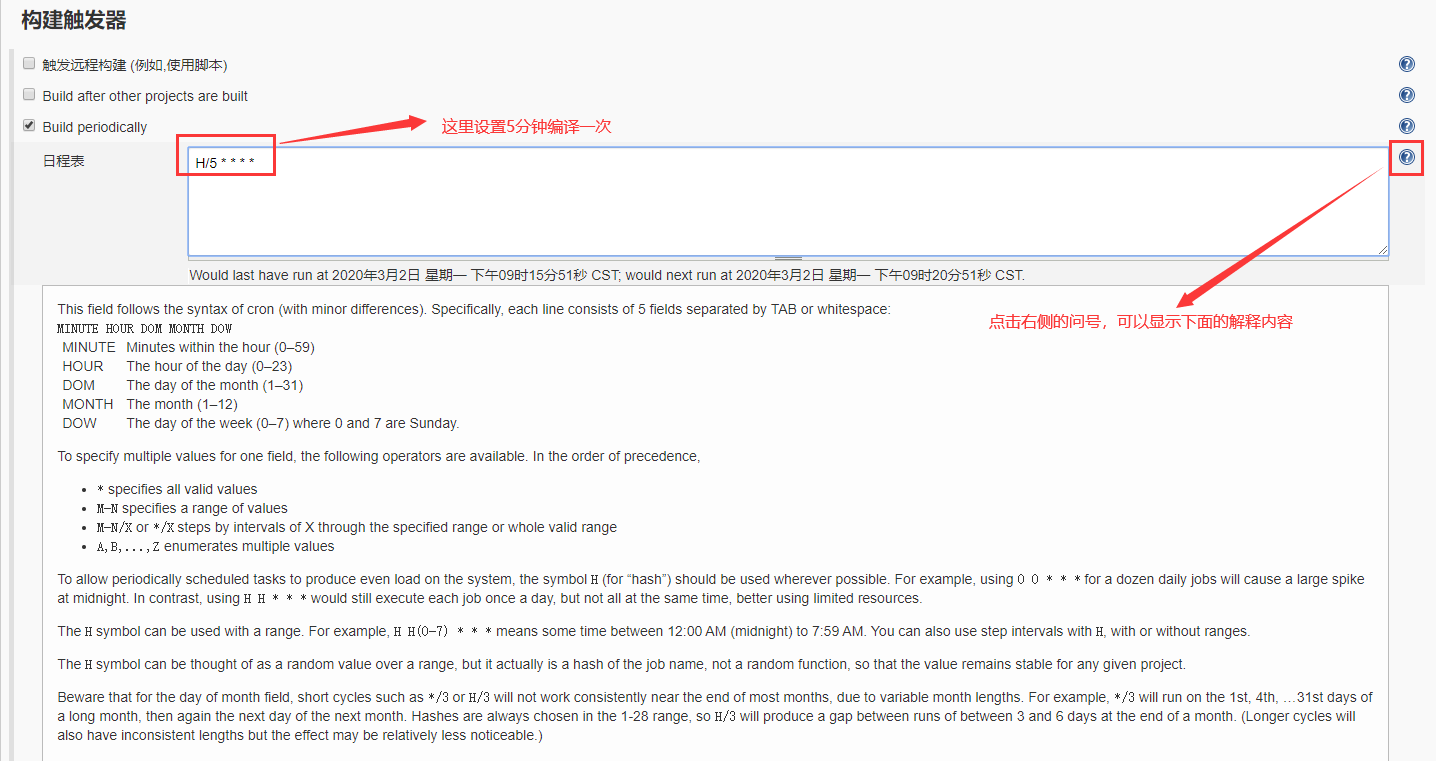
定時構建語法:
* * * * *
第一個*號表示分鐘,取值范圍是0~59。
第二個*號表示小時,取值范圍是0~23。
第三個*號表示是一個月中的第幾天,取值范圍是1~31。
第四個*號表示的第幾個月,取值范圍是1~12。
第五個*號表示一周中的第幾天,取值范圍是0~7,其中0和7都是代表周日。
每隔5分鐘構建一次
H/5 * * * *
每兩個小時構建一次:
H H/2 * * *
每天中午12點定時構建一次
0 12 * * *
注意:這五個參數都不能少。
構建環境選擇開始構建前刪除工作空間:

這里用來設置構建步驟,我們這里選擇執行Windows批處理命令:

然后輸入要執行的批處理命令:
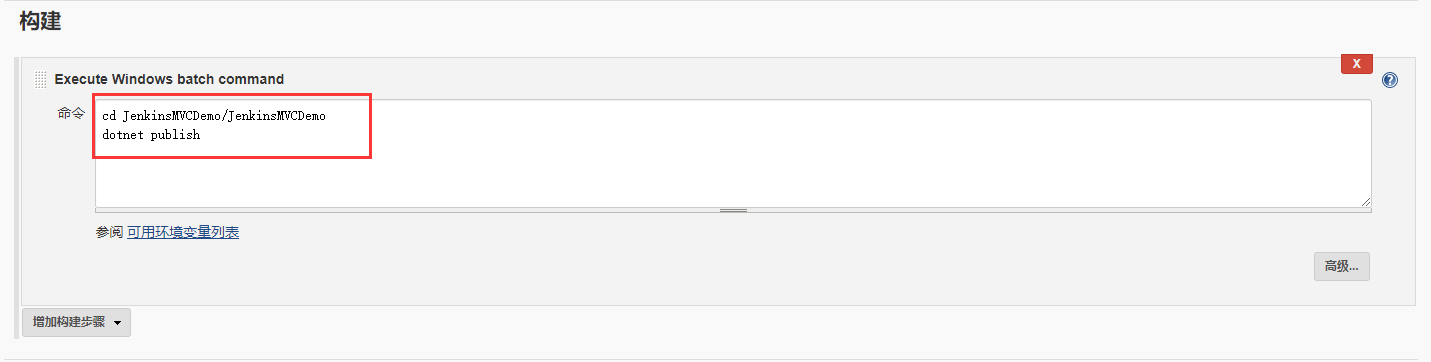
如果Jenkins安裝在Windows系統上,那么這里要選擇 Execute Windows batch command。
如果Jenkins安裝在Linux系統上,那么這里就要選擇Execute shell。
這里用來配置構建完成以后要執行什么動作,比如自動發送郵件等。這里先不做設置。
配置好以后點擊“保存”按鈕即可完成配置。
回到主界面,選擇“Build Now”就會立即進行構建:
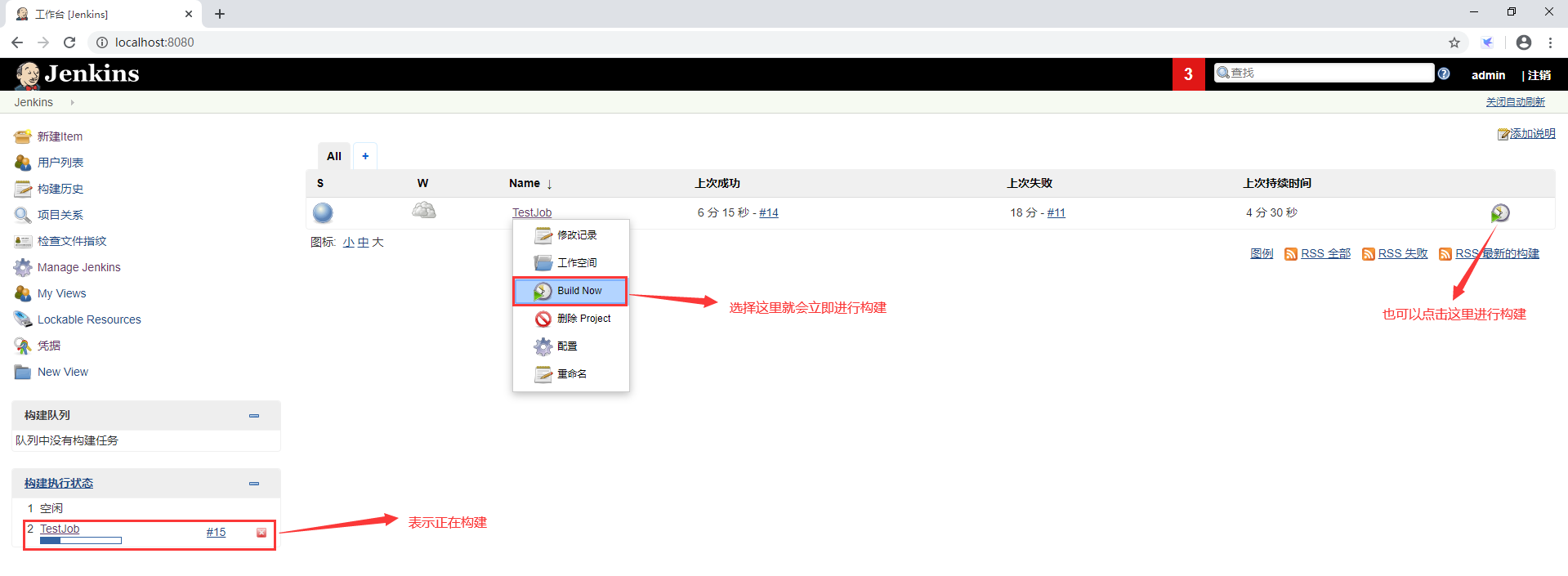
點擊向下的倒三角,可以選擇控制臺輸出:

在控制臺中可以看到構建信息:
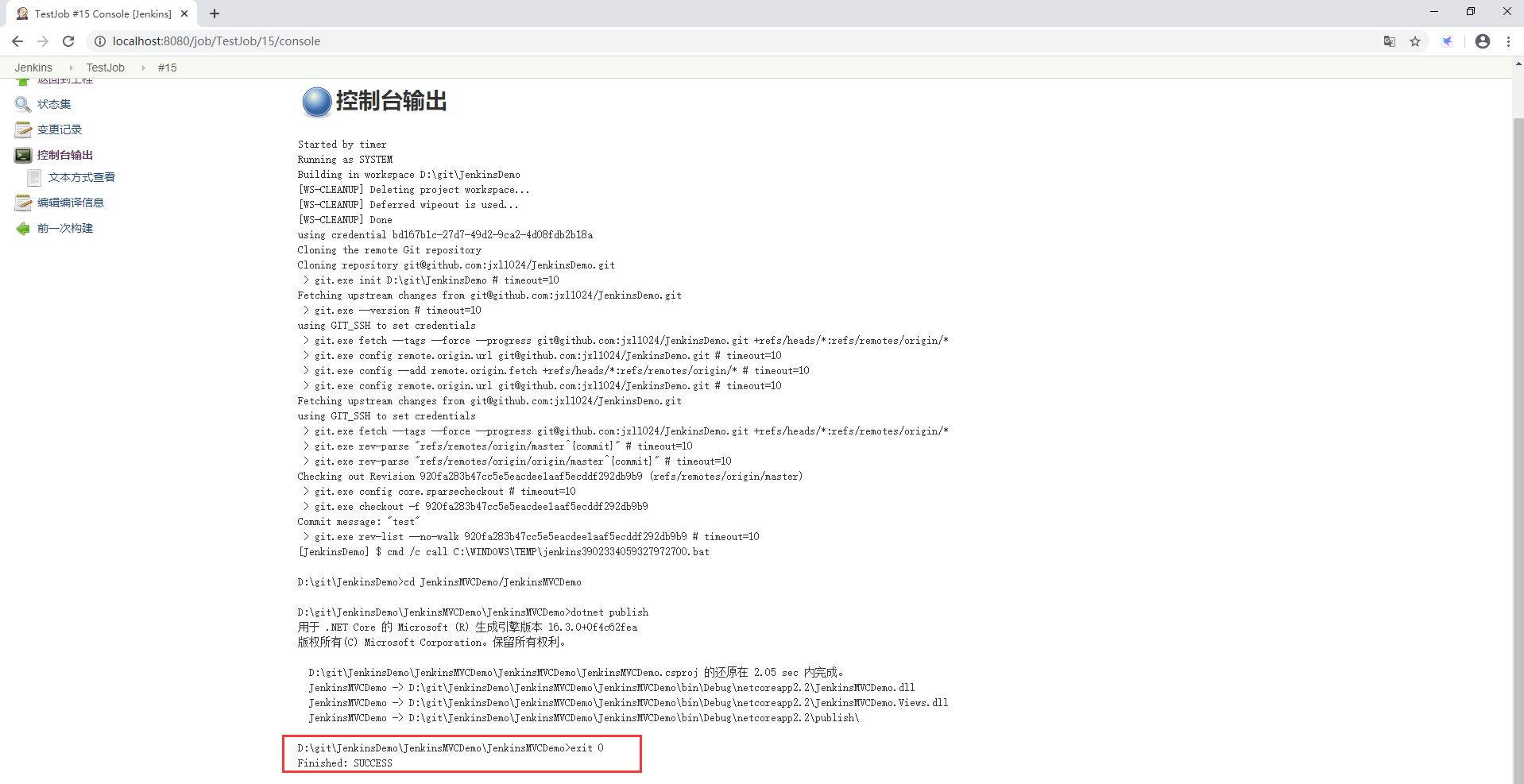
最后顯示SUCCESS,就表示構建成功了。
關于“如何為Jenkins創建定時構建任務”的內容就介紹到這里了,感謝大家的閱讀。如果想了解更多行業相關的知識,可以關注億速云行業資訊頻道,小編每天都會為大家更新不同的知識點。
免責聲明:本站發布的內容(圖片、視頻和文字)以原創、轉載和分享為主,文章觀點不代表本網站立場,如果涉及侵權請聯系站長郵箱:is@yisu.com進行舉報,并提供相關證據,一經查實,將立刻刪除涉嫌侵權內容。